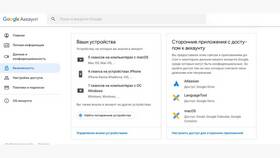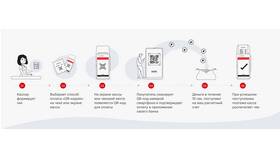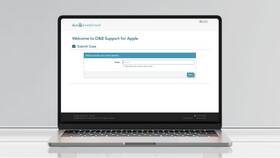Google предоставляет инструменты для безопасного хранения и управления паролями через ваш аккаунт. Рассмотрим, как работать с паролями в экосистеме Google.
Содержание
Как посмотреть сохраненные пароли
- Откройте браузер Chrome на компьютере или мобильном устройстве
- Нажмите на значок профиля в правом верхнем углу
- Выберите "Пароли" или перейдите по адресу passwords.google.com
- Авторизуйтесь в своем Google-аккаунте при необходимости
- Найдите нужный сайт в списке сохраненных паролей
- Нажмите на значок глаза для отображения пароля
- Подтвердите свою личность с помощью пароля устройства или биометрии
Где хранятся пароли Google
| Платформа | Доступ |
| Chrome браузер | Настройки → Автозаполнение → Пароли |
| Android устройство | Настройки → Google → Менеджер паролей |
| iOS устройство | Приложение Google → Настройки → Менеджер паролей |
Как добавить новый пароль
- При регистрации на сайте Chrome предложит сохранить пароль
- Вручную через passwords.google.com → Добавить пароль
- В настройках Chrome → Пароли → Добавить
Проверка безопасности паролей
- Перейдите на passwords.google.com
- Выберите "Проверка паролей"
- Дождитесь завершения анализа
- Просмотрите список уязвимых паролей
- Измените слабые или повторно используемые пароли
Настройки безопасности
- Включите автоматическую проверку паролей
- Активируйте двухэтапную аутентификацию
- Настройте уведомления о взломанных паролях
- Ограничьте доступ к менеджеру паролей
Менеджер паролей Google обеспечивает безопасное хранение и автоматическое заполнение учетных данных. Регулярная проверка безопасности паролей помогает защитить ваш аккаунт от взлома.